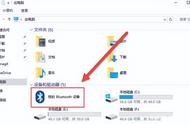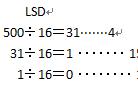每一个热爱生活的人
都关注了“手机摄影技巧”

在手机后期调色的工具中,曲线工具是经常使用而且也是比较容易出效果的工具,很多摄友觉得曲线工具比较复杂,经常不知道该怎么去使用,有时候胡乱调整反而适得其反。今天这篇教程,就和大家讲解曲线工具的调色原理。
很多修图软件中都有曲线工具,这里我们就以最为常用的软件snapseed为例来讲解曲线工具。

snapseed
【曲线】在snapseed中的第3个工具,它的主要作用是用来调整画面色彩的,是很好用的调色工具之一,曲线工具中有许多功能,看起来可能比较复杂,但只要搞明白曲线调整的原理,在照片的调色过程中就能起到很好的作用。

【曲线】工具
【曲线】工具是一个坐标轴的形态,有一条45°的斜线,如果要调整曲线,则需要我们用手指在这条斜45°线条上打上锚点,然后按住锚点往上提或往下拉,往上是提升,往下是降低。通常在曲线上打3个锚点,左中右3个,最左边的代表暗部区域,按住最左边的锚点提升或降低,只影响画面中的暗部区域;中间的锚点代表中间亮部区域,右边锚点代表亮部区域,对它们进行调整也只会影响各自区域的曝光或色彩。

曲线上的锚点
【曲线】工具中主要有几个功能:曲线预设、RGB曲线、红色曲线、绿色曲线、蓝色曲线、亮度曲线。
01
曲线预设
当我们点击进入【曲线】工具时,会自动进入一个曲线的调整界面中,这是软件依据照片的曝光和色彩自动匹配的一个预设调整,相当于自动调整功能,这就是曲线预设,即底部菜单中的最右侧按钮,这里面有近三十种预设,如果想要快速调色,可直接一键套用,如果觉得不合适,则调整到第一项“中性”让照片恢复原始状态,然后再自己手动调整其他曲线。

曲线预设
02
RGB曲线
点击底部最左侧菜单,即可看到5条曲线选择的按钮,首先就是RGB曲线,它主要的作用是提亮或压暗画面曝光,提升或降低画面的对比度。可以针对画面全局进行调整,也可以分别针对画面的暗部、中间亮部和亮部进行调整。
如果要提升或者压暗整体画面的曝光,只需在曲线的中间打1个锚点,再按住锚点往左上角拉动即可提升整体画面曝光,往右下角拉动,则整体曝光降低。

提亮或压暗画面曝光
如果要提升或者降低整体画面的对比度,则在曲线上打上左中右3个锚点,左边(暗部)的锚点往下拉,中间保持不动,右边(亮部)的锚点往上拉,调成一个S型曲线,则画面的对比度提升;若左边(暗部)的锚点往上拉,中间保持不动,右边(亮部)的锚点往下拉,调成一个反S型曲线,则画面的对比度降低。

提升或降低画面对比度
如果只需要调整画面的亮部或暗部曝光,其他区域保持不变。依然在曲线上打3个锚点,保持左边两个不动,只调整右边(亮部)的锚点,则可单独调整亮部区域;反之,若只调整左边(暗部)的锚点,则可单独调整暗部区域。

单独对亮部或暗部区域调整
03
红色曲线
红色曲线能够为画面调整两种颜色,红色与青色,按住红色曲线上的锚点往上拉可为画面增加红色,往下拉则增加青色,调整红色曲线不会对画面中的其他颜色曲线有影响。
如果想要为整个画面增加红色调,那么在红色曲线中间打1个锚点,按住往左上角拉动即可;按住锚点往右下角拉动,画面中则会增加青色调。

增加红色调与青色调
了解了红色曲线的特点后,我们就可以按照自己的想法来对画面进行调色了,例如,如果想增加亮部区域的红色调,则在红色曲线上打3个锚点,左边两个锚点(暗部和中间部)保持不动,右边的锚点往上拉动即可。如果想要增加照片暗部区域的青色调,则右边的两个锚点(中间部和亮部)保持不动,左边的锚点往下拉动即可。

局部色调调整
04
绿色曲线
绿色曲线能够为画面调整两种颜色,绿色和洋红色,按住绿色曲线上的锚点往上拉可为画面增加绿色,往下拉则增加洋红色,调整绿色曲线不会对画面中的其他颜色曲线有影响。
如果想要为整个画面增加绿色调,那么在绿色曲线中间打1个锚点,按住往左上角拉动即可;按住锚点往右下角拉动,画面中则会增加洋红色调。

增加绿色调与洋红色调
同样的,也可以用绿色曲线来为画面的局部区域增加绿色调或洋红色调。如果想要增加照片中亮部区域的洋红色调,则在绿色曲线上打3个锚点,左边两个锚点(暗部和中间部)保持不动,右边的锚点往下拉动即可。如果想要增加照片暗部区域的绿色调,则右边的两个锚点(中间部和亮部)保持不动,左边的锚点往上拉动即可。

局部色调调整
05
蓝色曲线
蓝色曲线能够为画面调整两种颜色,蓝色与黄色,按住蓝色曲线上的锚点往上拉可为画面增加蓝色,往下拉则增加黄色,调整蓝色曲线不会对画面中的其他颜色曲线有影响。
如果想要为整个画面增加蓝色调,那么在蓝色曲线中间打1个锚点,按住往左上角拉动即可;按住锚点往右下角拉动,画面中则会增加黄色调。

增加蓝色调与黄色调
同样的,蓝色曲线也能调整局部区域的色调。如果想要增加照片中亮部区域的黄色调,则在蓝色曲线上打3个锚点,左边两个锚点(暗部和中间部)保持不动,右边的锚点往下拉动即可。如果想要增加照片暗部区域的蓝色调,则右边的两个锚点(中间部和亮部)保持不动,左边的锚点往上拉动即可。

局部色调调整
06
亮度曲线
亮度曲线的基本作用和RGB曲线相似,只不过有一点区别,RGB曲线只能调整画面的曝光,而亮度曲线除了能调整曝光之外,还能影响色彩饱和度。亮度曲线上的锚点提升,画面越亮的同时,色彩也越明亮;亮度曲线上的锚点降低,画面越暗的同时,色彩也越暗淡。

亮度曲线
snapseed的曲线工具主要就是这几项调整,大家需要明白每条曲线能够调整的色彩,以及每条曲线上的锚点分别控制的亮部、中间调、暗部区域,搞懂了曲线的调整原理,再加以练习,就能熟悉运用曲线的调色了。
今天这篇教程主要分享曲线的调色原理,其实曲线工具能调的色调很多,但常用的就那么几个,过段时间再给大家整理一些我个人比较常用的曲线预设和调色思路。
原创教程
欢迎分享
,